Comment établir une connexion avec Prinect Press Center ?
Pour que Prinect Integration Manager/Prinect Pressroom Manager puisse envoyer à la presse les données de la commande, une connexion doit être établie. Pour cela, il faut définir de chaque « côté » la machine dont il s’agit. Cette opération s’effectue par le biais de l’« ID du poste de travail ».
Remarque : Nous ne décrivons dans cette notice que la connexion en ligne d’une machine à imprimer Prinect Press Center. Vous trouverez une synthèse générale des variantes de connexions au chapitre Connecter des machines.
1.Sur Prinect Integration Manager/Prinect Pressroom Manager, vous devez configurer un nouveau périphérique CDM via le « CDM » (Central Device Manager).
Configurer une nouvelle machine dans Central Device Manager
2.Configurer la mémoire de données « Workplace Interface » sur Prinect Press Center
·Synchronisation de la configuration SDE avec la presse
Configurer une nouvelle machine dans Central Device Manager
Exemple : configurer la presse « SM102-8-P » sur Prinect Integration Manager/Prinect Pressroom Manager :
1.Démarrez le Prinect Cockpit.
2.Ouvrez le menu « Administration > Réglages > Système » puis sélectionnez l’ordinateur sur lequel a été installé Prinect Integration Manager/Prinect Pressroom Manager.
3.Sélectionnez l’engine « CDM ».
4.Sélectionnez la commande « Ajouter un périphérique » du menu contextuel.
L’Assistant Périphérique s’ouvre.
Assistant Périphérique - Généralités

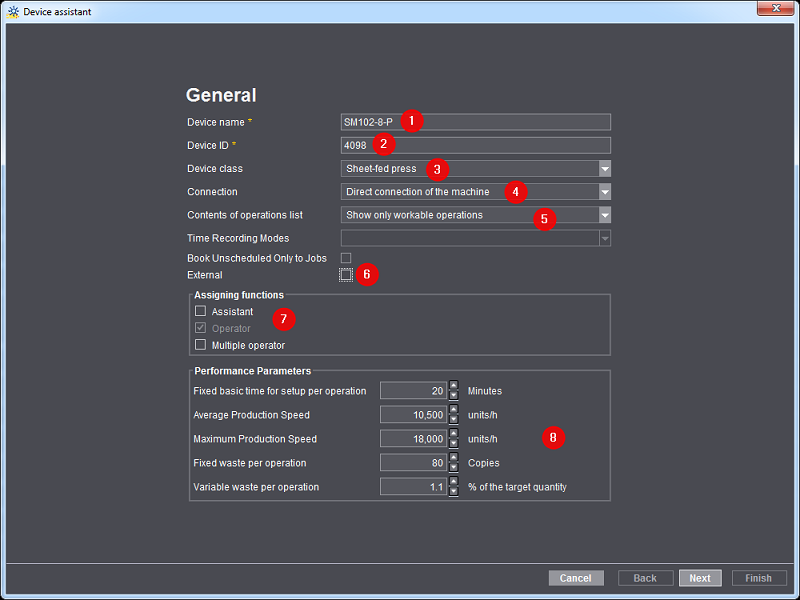
5.Sous « Nom du périphérique », entrez le nom de la machine que vous souhaitez connecter (1).
La désignation du poste de travail/de la machine doit être sans équivoque dans le flux de production Prinect. La désignation ne doit pas comporter plus de 30 caractères. Cette désignation permet aux utilisateurs d’identifier la machine dans l’ensemble du flux de production Prinect (p. ex. dans le Scheduler et dans Analyze Point).
6.Entrez un code d’identification de l’appareil (Device ID) (2).
·Seuls les caractères [a-z], [A-Z], [0-9] sont autorisés dans le code d’identification du périphérique.
·Si l’identification saisie existe déjà, vous verrez s’afficher un message en ce sens et devrez en saisir une nouvelle.
·Le code de l’appareil permet d’identifier et d’assigner clairement la machine dans votre flux de production Prinect. Le code du périphérique doit être synchronisé avec le Management Information System.
7.Dans la liste déroulante « Classe d’appareil », choisissez l’entrée « Machine à imprimer à feuilles » (3).
8.Dans la liste déroulante « Connexion », choisissez l’entrée « Directe avec la machine » (4).
9.Dans la liste déroulante « Contenu de la liste des opérations », sélectionnez l’entrée souhaitée (5).
Dans notre exemple : « Afficher les opérations réalisables et planifiées ». Pour connaître les effets produits en fonction de vos choix, voir Contenu de la liste des opérations.
10.Désactivez l’option « Externe » (6).
11.Définissez ensuite les rôles (7). En clair, vous devez définir toutes les personnes autorisées à se connecter à la machine. Le rôle « Opérateur » est activé par défaut et ne peut pas être désactivé.
Activez le rôle « Auxiliaire » si, en dehors de l’opérateur, des auxiliaires travaillent également sur la machine.
Activez le rôle « Opérateur multiple » si l’opérateur qui travaille sur la machine travaille également sur d’autres machines en même temps. En général, ce n’est pas le cas pour les machines à imprimer. En revanche, l’opérateur multiple est couramment utilisé pour les machines de façonnage.
Vous trouverez une description détaillée sur les différents rôles sous Affectation de rôles.
12.Aucune modification n’est nécessaire dans la zone « Performances » (8). Des valeurs par défaut issues du Master Data Store sont automatiquement renseignées ici en fonction de la classe d’appareil choisie. Les valeurs renseignées ici serviront uniquement de base au calcul des temps de production pour toute nouvelle opération configurée. Ces temps de production calculés sont ensuite pris en considération dans le Scheduler lors de la planification de l’opération. Dans le cas d’un flux de production Prinect avec Management Information System (MIS), les temps de production sont fournis par le MIS.
Ces « performances » sont importantes pour l’assistant de planification. En l’absence d’informations fournies par le MIS, ces valeurs permettront de calculer la durée d’une opération. Pour plus d’informations sur l’assistant de planification, voir Assistant de planification.
Vitesse de production maximale :
La vitesse spécifiée ici sera utilisée dans Analyze Point pour calculer l’indice de vitesse. Voir Indice de vitesse.
13.Cliquez sur « Suivant ».

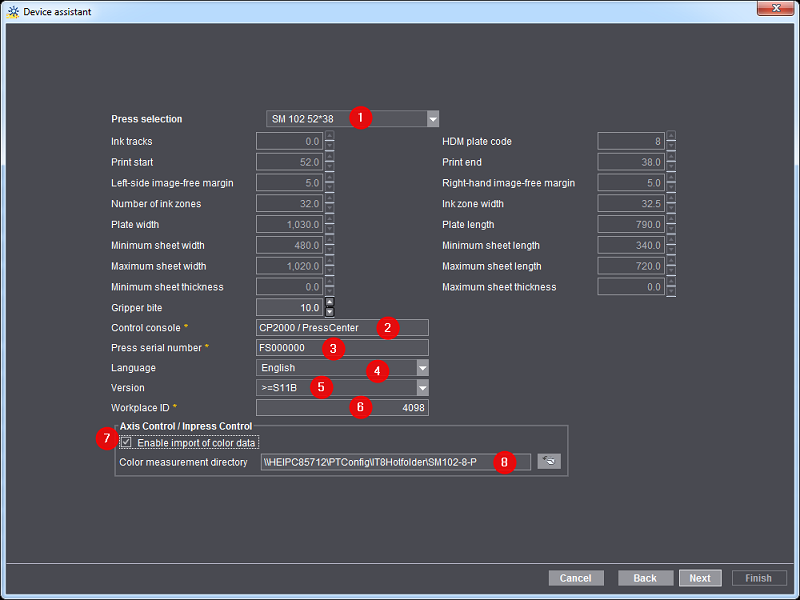
14.Sélectionnez la machine à imprimer que vous souhaitez connecter (1).
15.Dans la zone « Pupitre de commande », sélectionnez l’entrée « CP2000/PressCenter » (2).
16.Sous « Numéro de série de la machine » entrez le véritable numéro de série de la machine (3).
Ce numéro est nécessaire pour les fonctions suivantes :
·Pour l’importation automatique dans Prinect Pressroom Manager/Prinect Integration Manager des courbes caractéristiques d’encrage de la machine à imprimer.
·Pour l’analyse des données colorimétriques par Analyze Point.
Au préalable, vous devrez relever ce numéro de machine sur le poste de commande de la presse (p. ex. dans la zone « Service > Mise en service / Info machine > Logiciel > Numéro de série de la machine »).

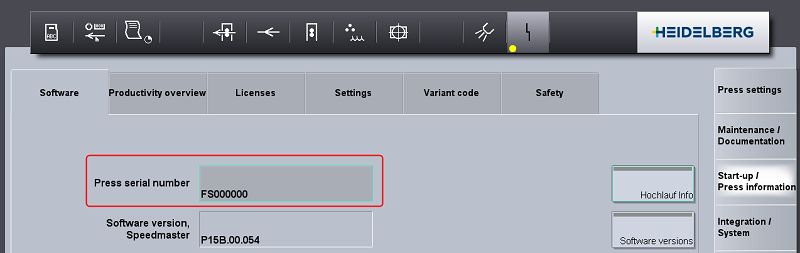
17.Sous « Langue », choisissez la langue également disponible sur la presse (Prinect Press Center) (4).
La sélection de la langue est importante dans le cadre de la génération automatique du fichier Export-XML. Ce fichier XML contient toutes les opérations (notifications SDE) assignées à la presse ainsi que les données relatives au personnel et sera importé ultérieurement sur Prinect Press Center. Les opérations (notifications SDE) seront affichés au Prinect Press Center dans la langue que vous aurez définie ici.
18.Sous « Version », indiquez la version Prinect Press Center installée sur votre presse (5).
19.Sous « ID du poste de travail » entrez un nombre (n° du poste de travail) (6).
Il s’agit du numéro d’identification (unique) du poste de travail dans votre flux de production Prinect. Ce numéro se compose exclusivement de chiffres et ne doit pas comporter plus de 6 caractères.
Cet « ID du poste de travail » devra aussi être indiqué ultérieurement, côté Press Center, dans la configuration de la mémoire de données.
20.Dans la zone « Axis Control/Inpress Control/Inspection Control », activez l’option « Activer la lecture des données colorimétriques » (7) - concerne uniquement les versions S10A et ultérieures.
Vous devez activer l’option uniquement si vous avez connecté un Prinect Axis Control / Prinect Inpress Control à la machine à imprimer.
21.Indiquez ensuite le répertoire destiné aux données colorimétriques.
Pour chaque machine à imprimer dotée de Prinect Axis Control / Prinect Inpress Control, il convient de définir un répertoire des données colorimétriques propre. Les données colorimétriques (fichier IT8) générées par Prinect Axis Control / Prinect Inpress Control sont ensuite enregistrées dans ce répertoire des données colorimétriques. Le répertoire défini par défaut est toujours « [Nom du serveur Prinect Manager]\PTConfig\IT8Hotfolder\[Nom de l’appareil] ».
Au poste de contrôle-commande Prinect Press Center, vous devez ensuite configurer l’exportation des données colorimétriques.
22.Cliquez sur « Suivant ».
Il vous faut ensuite définir le nombre de groupes d’impression.

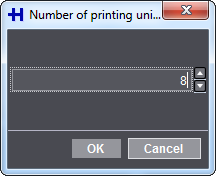
Il s’agit ici de « modéliser » votre machine à imprimer. Cette étape est nécessaire car, à l’entrée d’une commande, ce « modèle » servira à calculer le nombre d’opérations nécessaires sur la presse pour réaliser la commande. Si vous avez p. ex. une presse 8 couleurs sans dispositif de retournement et si vous devez imprimer une commande 4/4, il vous faut deux passages. Avec un dispositif de retournement, vous n’auriez besoin que d’un seul passage.
23.A l’aide des touches flèches, spécifiez le nombre de groupes d’impression que possède votre machine.
24.Cliquez sur « OK ».
Définissez ensuite le type des groupes d’impression dont il s’agit (1) en cliquant dans le rond correspondant (point noir au milieu du cercle).

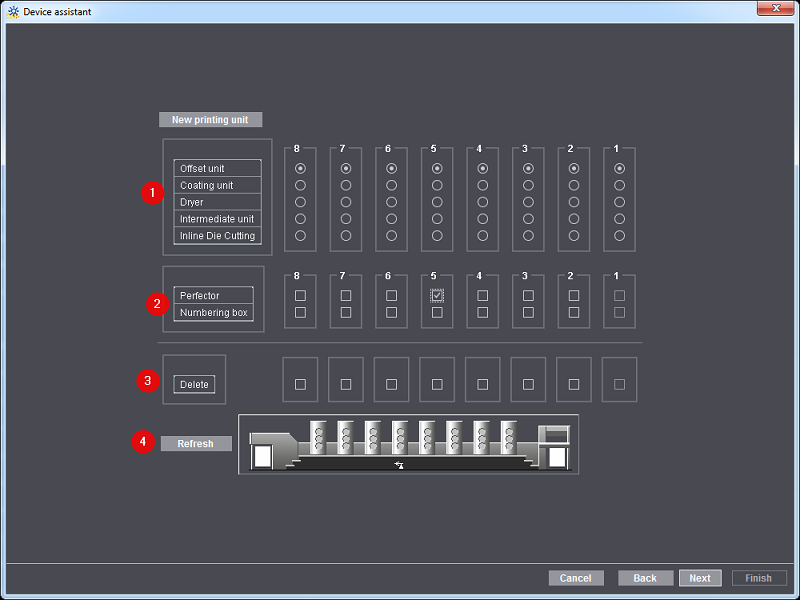
25.Spécifiez si le groupe d’impression dispose d’un dispositif de retournement et/ou d’un numéroteur 0 (2). Pour cela, cliquez dans la case correspondante.
Dans cet exemple, le 5e groupe d’impression est doté d’un dispositif de retournement (case cochée) mais pas de numéroteur (case non cochée).
26.Pour supprimer un groupe d’impression, sélectionnez le groupe d’impression qui vous intéresse (cochez la case) dans la zone « Supprimer » (3).
27.Cliquez ensuite « Actualiser » (4). Le groupe d’impression préalablement sélectionné est ainsi supprimé.
28.Cliquez sur « Suivant ».
Assistant Périphérique - Assignation de groupes d’opérations
La prochaine étape consiste à assigner les groupes d’opérations souhaités (groupes de types de coûts) au périphérique. En clair, vous allez définir les opérations (notifications SDE) pouvant être saisies pour le périphérique en question.

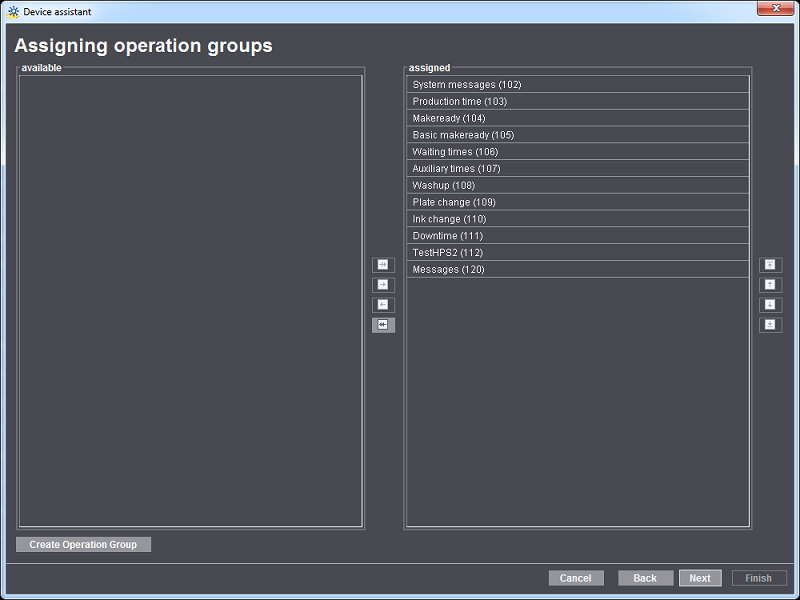
Remarque : Selon la classe d’appareil préalablement sélectionnée, certains groupes d’opérations sont déjà assignés par défaut.
29.Assignez à la machine les groupes d’opérations requis (groupes de types de coûts) requis.
Cela signifie que vous devez prélever les groupes d’opérations requis dans la zone « Disponible » pour les ajouter à la zone « Assigné ». Vous pouvez également prélever dans la zone « Assigné » les groupes d’opérations dont vous n’avez pas besoin pour les replacer dans la zone « Disponible ».
Tous les groupes d’opérations déjà configurés dans le Master Data Store et auxquels au moins une opération (notification SDE) a été assignée sont affichés. Vous trouverez une description détaillée sous Opération (messages SDE).
30.Cliquez sur « Suivant ».
Assistant Périphérique - Assignation des opérations
Définissez maintenant quels messages l’opérateur et, le cas échéant l’agent auxiliaire et l’opérateur multiple, peuvent saisir. Pour ce faire, commencez par sélectionner le rôle concerné puis les opérations (notifications SDE) souhaitées pour chaque groupe d’opération (groupe de types de coûts).

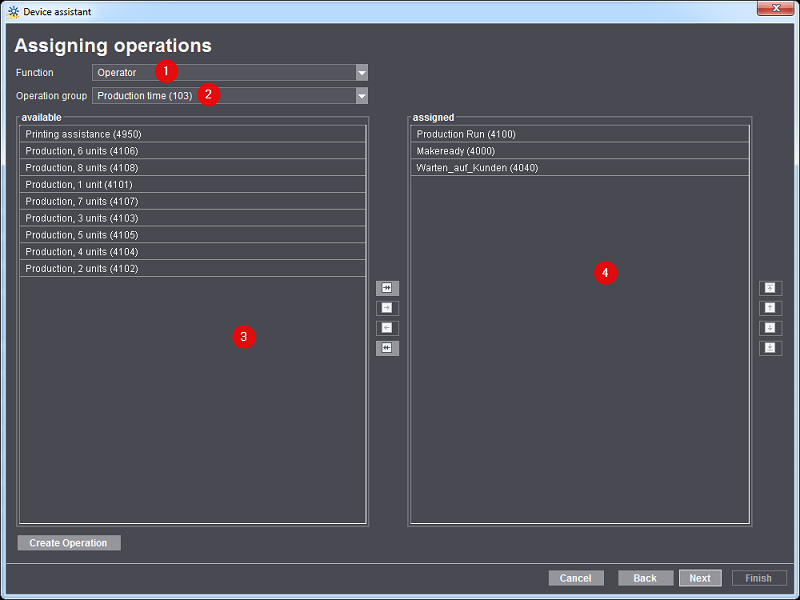
31.Dans la zone « Rôle » sélectionnez l’entrée « Opérateur » (1).
32.Sélectionnez un groupe d’opérations (groupe de types de coûts) (2).
Dans la zone « Assigné » s’affichent alors toutes les opérations (notifications SDE) déjà assignées pour le groupe d’opérations préalablement sélectionné (4).
33.Vous devez maintenant prélever les opérations (notifications SDE) requises dans la zone « Disponible » (3) pour les ajouter à la zone « Assigné » (4). Vous pouvez également prélever dans la zone « Assigné » les opérations (notifications SDE) dont vous n’avez pas besoin pour les replacer dans la zone « Disponible ».
Remarque : une opération (notification SDE) ne doit être affectée qu’à un seul groupe d’opérations (groupe de types de coûts).
Remarque : si vous définissez plus de 12 opérations (notifications SDE) par groupe d’opérations (groupe de types de coûts), un message apparaît pour signaler que le Prinect Press Center ne peut afficher qu’au maximum 12 opérations. Vous pouvez valider ce message ou bien réduire le nombre d’opération à un maximum de 12.
34.Répétez ces étapes jusqu’à ce que vous ayez assigné toutes les opérations (notifications SDE) requises pour chaque rôle et chaque groupe d’opérations (groupe de types de coûts).
35.Cliquez sur « Suivant ».
Assistant Périphérique - Assignation de groupes d’utilisateurs
Vous devez maintenant assigner un ou plusieurs groupes d’utilisateurs à l’« opérateur » et, le cas échéant, à l’agent « auxiliaire » ainsi qu’à l’« utilisateur multiple ». Derrière chaque groupe d’utilisateurs se cachent des utilisateurs préalablement enregistrés et assignés au groupe en question. Tous les utilisateurs de ce groupe d’utilisateurs peuvent alors se connecter à la machine à imprimer en tant qu’opérateur ou en tant qu’auxiliaire.
Pour savoir comment s’effectue l’enregistrement d’un nouvel utilisateur et son assignation à un groupe d’utilisateurs, reportez-vous à la section Comment puis-je créer un nouveau compte utilisateur ?.

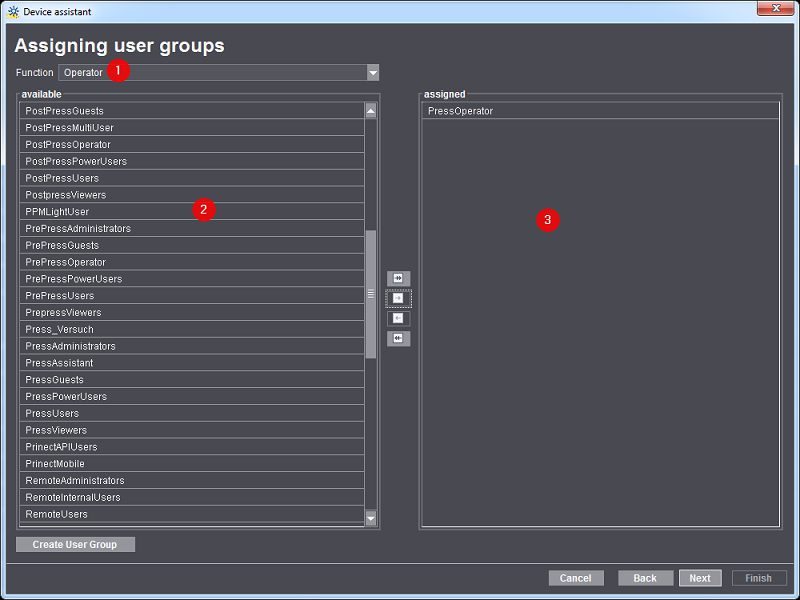
36.Dans la zone « Rôle » sélectionnez l’entrée « Opérateur » (1).
37.Dans la zone « Disponible » (2), prélevez maintenant le groupe d’utilisateurs pour l’ajouter à la zone « Assigné » (3). Vous pouvez également prélever dans la zone « Assigné » les groupes d’utilisateurs dont vous n’avez pas besoin pour les replacer dans la zone « Disponible ».
Remarque : Vous devez assigner au moins un groupe d’utilisateurs.
38.Répétez l’assignation du groupe d’utilisateurs pour le rôle « auxiliaire » et pour « utilisateur multiple ».
39.Cliquez sur « Suivant ».
Assistant Périphérique - Définir une variante
Vous pouvez ensuite définir des variantes pour l’appareil. Une variante est toujours prédéfinie par défaut. Les répercussions des variantes et leur configuration sont expliquées en détail sous Définir des variantes.
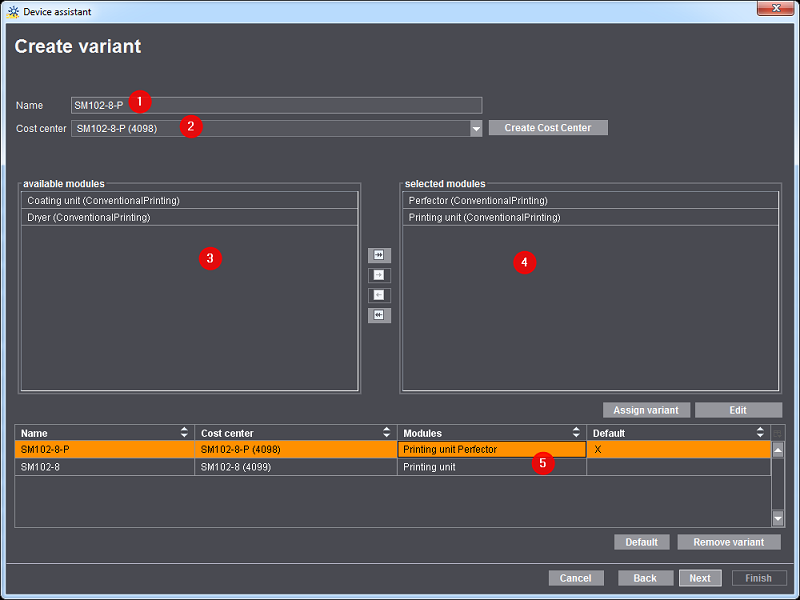
Pour définir une variante, procédez comme ceci :
1.Sous « Nom » entrez le nom que vous souhaitez donner à votre variante (1).
2.Sous « Poste de charge » (2) sélectionnez, pour la variante en question, le poste de charge qui a été défini dans l’assistant Périphérique (voir Créer un nouveau poste de charge).
Si vous ne disposez d’aucun poste de charge correspondant, vous pouvez en créer un nouveau en cliquant sur le bouton « Génération d’un poste de charge ». En principe, les postes de charge doivent être définis dans l’assistant Périphérique.
3.Dans la zone « Groupes disponibles » (3) sélectionnez les groupes requis. A l’aide des touches flèches, déplacez-les dans la zone « Groupes sélectionnés » (4).
Si le groupe requis n’existe pas, définissez-le dans l’assistant Périphérique, sous « Groupes » (voir Configuration de la machine à imprimer).
4.Cliquez sur le bouton « Affecter une variante » pour faire apparaître la variante en question dans la partie inférieure de la fenêtre (5).
Dans Prinect Press Center vous devez obligatoirement sélectionner une variante ou un poste de charge avant de démarrer une commande. A défaut de quoi, la commande ne sera pas démarrée.

5.Cliquez sur « Suivant ».
Assistant Périphérique - Résumé
Une synthèse des paramètres du périphérique apparaît. Vous pouvez vérifier une nouvelle fois que le périphérique est correctement configuré. Si vous souhaitez procéder à des modifications, utilisez le bouton « Retour » jusqu’à ce que vous ayez atteint la boîte de dialogue souhaitée.
6.Au besoin, cochez l’option « Activer le dossier de fabrication étendu ».
Vous trouverez une description détaillée sous Activer le dossier de fabrication étendu.
7.Activez au besoin l’option « Activer l’impression ».
Vous trouverez une description détaillée sous Créer une fiche de plaque.
8.Cliquez sur « Terminé ».
Le nouveau périphérique est désormais configuré.
Pour que Prinect Integration Manager/Prinect Pressroom Manager puisse envoyer à la presse les données de la commande, vous devez encore, le cas échéant, modifier la séquence définie automatiquement pour cette presse ainsi que la configuration de l’importation PPF créée automatiquement, sur Prinect Integration Manager/Prinect Pressroom Manager. Dans le cadre d’un flux de production JDF-PPF, vous devez en plus créer une configuration d’importation JDF.
Il ne manque plus qu’à définir l’autre « côté » (Prinect Press Center).